
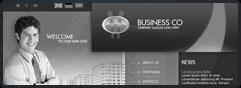
Последние исследования в области веб-дизайна
Как показывают, последние исследования, пользователи, положительно реагируют, на видео материалы на сайте.
Дек 26, 2012
Ваш первый flash-баннер· Выделите 20-й кадр на линейке Timeline и вставьте ключевой кадр Insert Keyframe [F6]. Слева от нового кадра появится серая полоска, идущая от первого ключевого кадра. · Вернитесь в первый кадр и переместите надпись на баннере за его границу, например, за правый край. · Не снимая выделения с первого кадра, откройте панель параметров кадра Window Panels Frame [Ctrl+F] (можно также нажать кнопку Show Instance в правом нижнем углу экрана), затем переключитесь на вкладку Frame. · В выпадающем меню Tweening (построение промежуточных кадров) выберите тип анимации – Motion, то есть анимацию движения. При этом серая полоска между ключевыми кадрами станет голубой со стрелкой вправо. Поздравляю! Вы только что заставили текст двигаться. Убедиться в этом можно, перемещая указатель кадров, расположенный над линейкой Timeline, или включив режим предварительного просмотра: Control Test Movie [Ctrl+Enter]. Время, которое займет проигрывание фильма или клипа от начала воспроизведения, отображается в строке статистики Timeline. Реальная длительность отдельных эпизодов может незначительно отличаться от отображаемого значения, которое вычисляется на основе установленного fps. Оно зависит в основном от сложности расчетов, требующихся для построения изображения отдельного кадра, и быстродействия компьютера. Предыдущая - Страница: 3 из 10 - Следующая Другие статьи по теме: - Веб-анимация- Flash и его преимущества - Отзыв о macromedia flash mx - Создание flash сайтов - Flash'а не видали? |
|


